Contents
- 1 Xác định bộ nhận intent hợp lệ
- 2 Các kiểu dữ liệu trong Intent
- 3 BẠN QUAN TÂM
- 4 Top các app giải toán cấp 2 THCS lớp 6, 7, 8, 9 TỐT nhất 2023
- 5 “Kỷ Niệm” trong Tiếng Anh là gì: Định Nghĩa, Ví Dụ Anh Việt
- 6 Trường hợp dùng Extra
- 7 Trường hợp dùng Bundle
- 8 Thực Hành Gửi Dữ Liệu Từ MainActivity Qua ContactActivity
- 9 Xây Dựng Các Giá Trị Hằng Số
- 10 Gửi Dữ Liệu Từ MainActivity
- 11 Nhận Dữ Liệu Ở ContactActivity
Xác định bộ nhận intent hợp lệ
Các kiểu dữ liệu trong Intent
Qua những kiến thức ở trên bạn đã biết rằng, Intent trong Android có khả năng chuyển dữ liệu qua các Activity. Vậy cách thức hoạt động của quá trình đó như thế nào?
Dữ liệu được truyền vào Intent và lấy ra theo các cặp dữ liệu dạng key/value. Key ở đây là một chuỗi, giúp định danh cho kiểu dữ liệu value. Nếu bạn truyền vào trong Intent cặp dữ liệu key/value nào, thì bạn phải lấy ra bởi đúng cặp key/value đó, chắc chắn khai báo đúng key và lấy ra đúng kiểu của value khi được truyền vào.
Tuy vậy, bạn có thể sử dụng một trong hai hình thức sau. Sử dụng Extra hoặc là Bundle. Thật sự thì khác nhau giữa hai hình thức cũng không quan trọng lắm, chỉ là bạn nên biết cả hai cách và mình sẽ đưa ra chút lời khuyên phân tích trường hợp nào nên sử dụng cách nào ở bên dưới.
Trường hợp dùng Extra
Theo mình truyền nhận dữ liệu bằng Extra là cách đơn giản nhất.
Gửi Dữ Liệu
Bước đầu tiên, để truyền dữ liệu bằng Extra. Sau khi khai báo Intent và trước khi bạn dùng nó để kích hoạt một activity nào đó, bạn có thể sử dụng các phương thức được nạp chồng của nó để gửi dữ liệu. Các phương thức đó có chung một tên là putExtra().
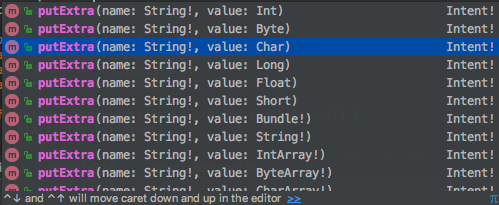
Có một điều bạn cần lưu ý là các phương thức putExtra() này không có chữ s ở đằng sau Extra nhé. Extra mà có s thì sẽ dành cho Bundle ở bên dưới.
Với mỗi putExtra() như vậy, tham số đầu tiên sẽ chính là key mà mình nói trên kia. Tham số thứ hai chính là value. Phương thức này được nạp chồng làm nhiều bản để bạn dễ dàng sử dụng từng loại value mà bạn muốn. Tuy nhiên có 2 kiểu value bạn đừng để ý đến là Parcelable và Serializable, hai kiểu này hơi phức tạp một chút, có lẽ lần sau mình sẽ có một bài viết riêng về hai kiểu này khi thích hợp.
Đoạn code sau ví dụ cách để truyền dữ liệu vào Intent bằng Extra.
Intent intent = new Intent(this, ContactActivity.class); intent.putExtra(“Key_1”, “Truyền một String”); intent.putExtra(“Key_2”, 5); intent.putExtra(“Key_3”, true); startActivity(intent);
Nhận Dữ Liệu
Đến bước này, theo như ví dụ trên thì ContactActivity sẽ được kích hoạt với dữ liệu là ba cặp key/value được truyền vào. Ở phương thức onCreate() hoặc bất cứ chỗ nào của ContactActivity, bạn đều có thể lấy bất cứ cặp key/value nào ra dùng. Bằng cách gọi đến getxxxExtra().
xxx ở đây thì bạn thay thế bằng kiểu dữ liệu phù hợp với key bên “đóng gói”, ví dụ như getBooleanExtra(), getStringExtra(), getIntExtra(),… Dĩ nhiên tham số name được truyền vào phương thức này phải đúng là key bên “đóng gói” luôn.
Có một số phương thức cần phải có tham số thứ hai, tham số đó chính là dữ liệu mặc định nếu như hệ thống không tìm thấy dữ liệu với key mà bạn đã cung cấp. Việc cung cấp tham số thứ hai này để tránh một số lỗi có thể xảy ra đối với chương trình của chúng ta.
Đoạn code sau sẽ mô phỏng cách lấy dữ liệu ra khỏi Intent bằng Extra ở onCreate() của Activity. Bạn có thể thấy từng cặp key/value khớp với khi bạn đặt dữ liệu vào trên kia.
@Override protected void onCreate(Bundle savedInstanceState) { super.onCreate(savedInstanceState); setContentView(R.layout.activity_contact); Intent intent = getIntent(); String value1 = intent.getStringExtra(“Key_1”); int value2 = intent.getIntExtra(“Key_2”, 0); boolean value3 = intent.getBooleanExtra(“Key_3”, false); }
Trường hợp dùng Bundle
Như mình nói từ đầu, Bundle và Extra không khác gì nhau hết. Nếu như Extra trên kia sẽ “xé lẻ” dữ liệu ra và gửi theo từng dòng. Thì Bundle sẽ giúp bạn “đóng gói” dữ liệu lại và gửi nguyên kiện. Tất nhiên Bundle sẽ tiện hơn trong trường hợp bạn muốn gửi cùng một bộ dữ liệu đến nhiều Activity khác nhau.
Ngoài nhiệm vụ “đóng gói” dữ liệu để truyền qua lại giữa các Activity, thì Bundle còn được dùng trong một số trường hợp khác, ví dụ như truyền dữ liệu qua Fragment mà bạn sẽ được biết ở một bài nào đó trong tương lai 😂. Nên tốt hơn hết là bạn hãy học cách sử dụng Bundle ngay từ bài này nhé.
Gửi Dữ Liệu
Chỉ có phát sinh vài dòng code so với Extra trên kia thôi, đầu tiên là dòng tạo ra Bundle. Sau đó vẫn là các dòng đặt dữ liệu vào Bundle, các dòng này có hơi khác với các dòng đặt dữ liệu vào Extra một chút, nếu với Extra bạn dùng các phương thức nạp chồng với cùng một tên putExtra() thì với Bundle bạn phải dùng đúng phương thức putxxx() với xxx là kiểu dữ liệu bạn cần dùng.
Khi Bundle đã chứa đủ dữ liệu, bạn cần phải đặt Bundle này vào trong Intent bằng một dòng code putExtras() (và nhớ là có s nha).
Bạn xem code như sau:
Nhận Dữ Liệu
Cũng tương tự như bước gửi thôi, nếu đã gửi theo kiểu Bundle, thì bên nhận cũng sẽ nên nhận theo Bundle trước rồi mới lấy từng dữ liệu ra dùng. Để lấy Bundle ra khỏi Intent thì chúng ta có phương thức getExtras().
Sau khi lấy Bundle ra khỏi Intent, việc tiếp theo sẽ gọi đến các phương thức getxxx() của nó. Các phương thức này của Bundle cũng giống như các phương thức getxxxExtra() của Extra ở trên. Chỉ khác một chỗ getxxx() của Bundle thường có hai phương thức nạp chồng, giúp bạn linh hoạt hơn. Thường thì bạn nên dùng getxxx() với hai tham số, như vậy bạn có thể định nghĩa được giá trị mặc định cho từng phương thức khi mà nó không tìm được dữ liệu từ key mà bạn cung cấp, giúp tránh một số lỗi không cần thiết.

Để chắc chắn thì khi nhận dữ liệu với Bundle, bạn nên kiểm tra xem Bundle đó có tồn tại hay không (kiểm tra khác null) trước nhé.
@Override protected void onCreate(Bundle savedInstanceState) { super.onCreate(savedInstanceState); setContentView(R.layout.activity_contact); Intent intent = getIntent(); Bundle bundle = intent.getExtras(); if (bundle != null) { String value1 = bundle.getString(“Key_1”, “”); int value2 = bundle.getInt(“Key_2”, 0); boolean value3 = bundle.getBoolean(“Key_3”, false); } }
Bạn vừa xem qua cách thức chuyển dữ liệu qua lại giữa các Activity. Giờ là lúc chúng ta thực hành xây dựng một chút cho TourNote rồi.
Thực Hành Gửi Dữ Liệu Từ MainActivity Qua ContactActivity
Thực ra ContactActivity mà mình muốn hướng đến sẽ chứa hai loại nội dung. Một là thông tin về ứng dụng, hai là thông tin giúp đỡ. Việc phân biệt nội dung nào được hiển thị sẽ dựa vào lựa chọn của người dùng trên menu item của MainActivity. Chính vì vậy chúng ta sẽ xây dựng ContactActivity sao cho có thể nhận được dữ liệu từ MainActivity chuyển qua, dữ liệu này chỉ đơn giản báo cho ContactActivity biết người dùng vừa nhấn chọn About App hay Help.
Bạn đã hiểu yêu cầu của bài thực hành hôm nay rồi đúng không nào. Nên nhớ là chúng ta chỉ nói đến cách thức gửi nhận dữ liệu để ContactActivity hiểu được chuyện gì đang xảy ra thôi nhé, do đó bài này chúng ta chỉ sử dụng Toast để kiểm chứng dữ liệu nhận. Còn việc hiển thị cái gì khi đã nhận dữ liệu thì ở bài sau chúng ta sẽ xây dựng tiếp.
Xây Dựng Các Giá Trị Hằng Số
Bạn đã biết việc sử dụng Extra hay Bundle là việc lưu trữ các dữ liệu dạng key/value rồi chuyển đi và nhận chúng ở nơi khác đúng không nào. Vậy để đảm bảo các key luôn luôn được dùng đúng, chúng ta nên định nghĩa nó là một giá trị tĩnh (static) và hằng (final). Giá trị này nên định nghĩa bên lớp nhận dữ liệu thì tốt hơn về mặt quản lý code (theo ý mình thôi nhé, bạn có thể định nghĩa một lớp chuyên chứa các giá trị key này). Do đó mình thêm các thuộc tính được tô sáng sau vào ContactActivity.
Gửi Dữ Liệu Từ MainActivity
Dĩ nhiên bên MainActivity, chúng ta chỉnh sửa một tí nơi kích hoạt ContactActivity, sao cho Intent có thể chứa Bundle mà chúng ta muốn như sau.
Nhận Dữ Liệu Ở ContactActivity
Như mình có nói, ContactActivity chỉ nhận dữ liệu rồi dùng Toast để show ra làm bằng chứng là nó đã nhận đúng dữ liệu. Còn việc hiển thị cái gì thì bài học sau chúng ta sẽ nói tiếp nhé. Như vậy code của ContactActivity như sau.
public class ContactActivity extends AppCompatActivity { public static final String KEY_SHOW_WHAT = “show_what”; public static final String VALUE_SHOW_ABOUT = “show_about”; public static final String VALUE_SHOW_HELP = “show_help”; @Override protected void onCreate(Bundle savedInstanceState) { super.onCreate(savedInstanceState); setContentView(R.layout.activity_contact); getSupportActionBar().setDisplayHomeAsUpEnabled(true); getSupportActionBar().setHomeButtonEnabled(true); Intent intent = getIntent(); Bundle bundle = intent.getExtras(); if (bundle != null) { String valueShow = bundle.getString(KEY_SHOW_WHAT, “”); Toast.makeText(this, “Show value: ” + valueShow, Toast.LENGTH_SHORT).show(); } } @Override public boolean onOptionsItemSelected(MenuItem item) { switch (item.getItemId()) { case android.R.id.home: finish(); return true; } return super.onOptionsItemSelected(item); } }
